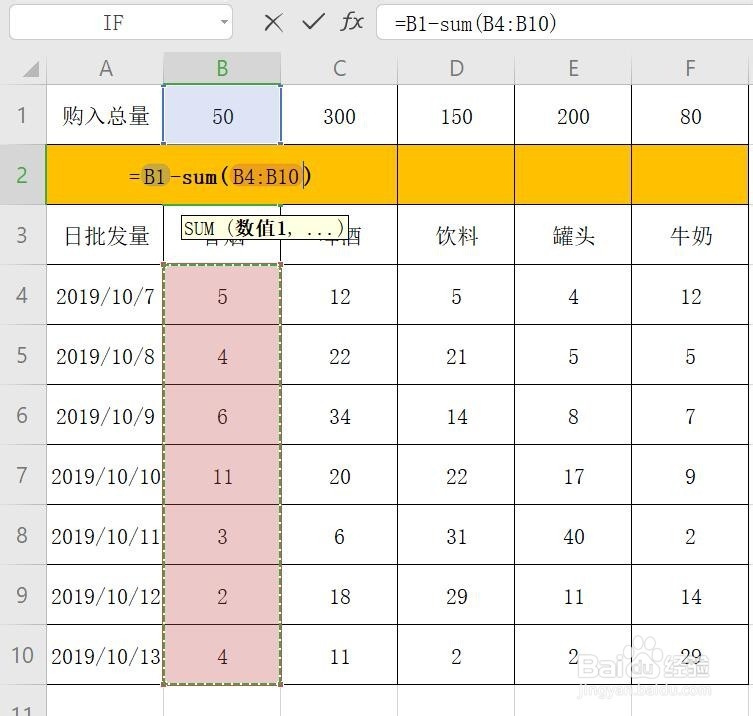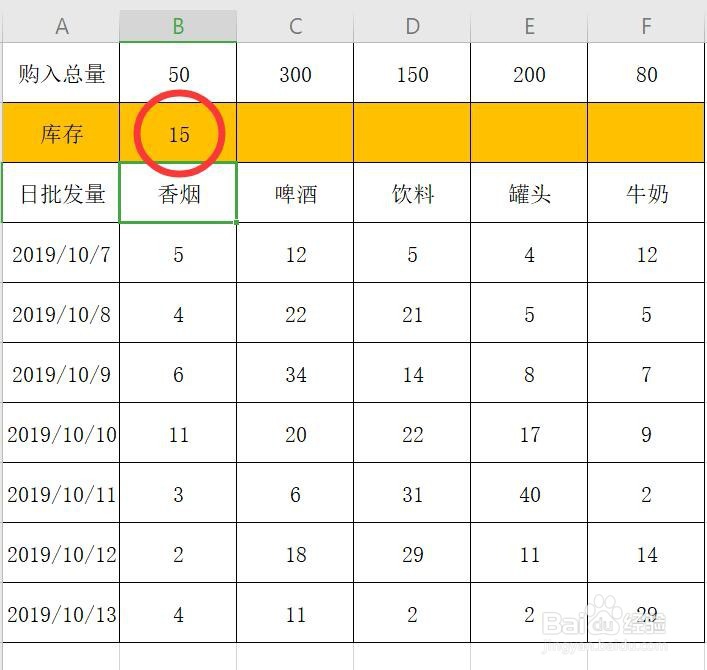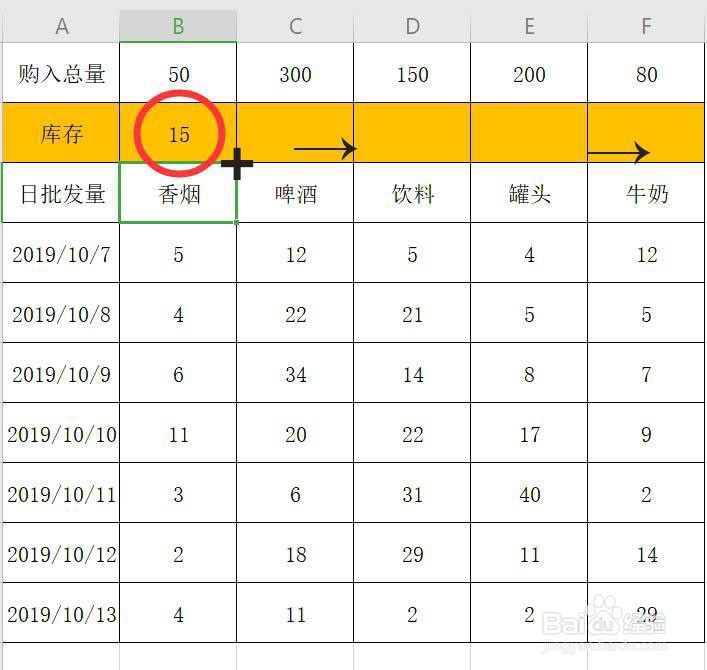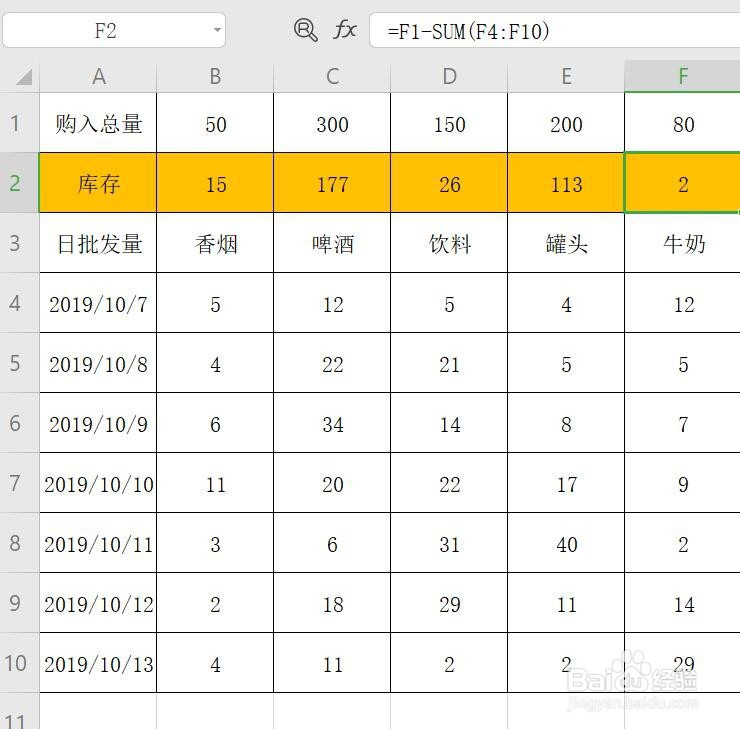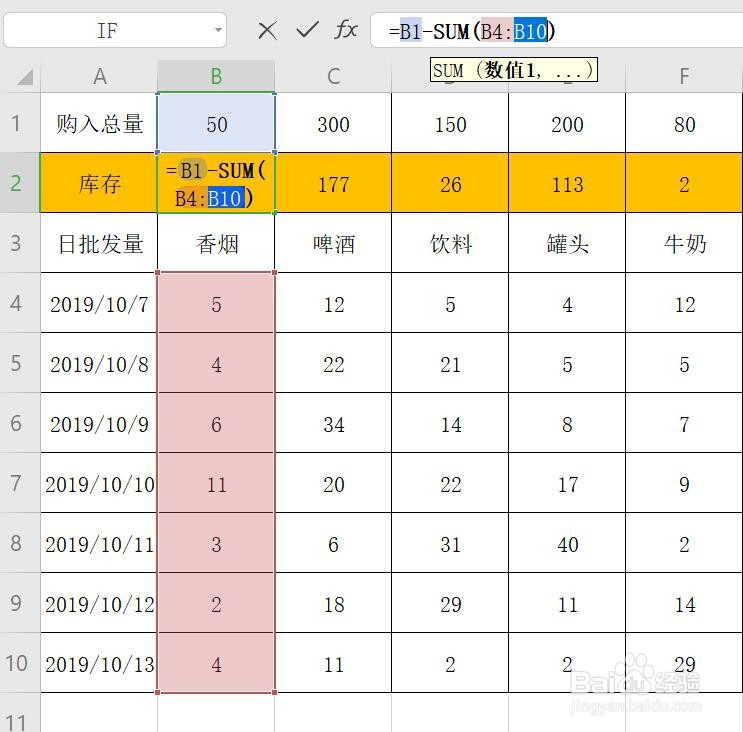WPS表格-SUM函数妙用:简单商品库存统计表的制作
1、 首先给定大家一个名为“产品销售库存明细”的WPS表格,1行为香烟、啤酒、饮料、罐头、牛奶的购入总量,4-10行为2019年10月7日到13日这一周中各种商品的日批发量,我们的目的是要运用相关函数自动求出2行中各种商品的库存量,以便在某种商品缺货时及时补货。
2、 接下来在B2单元格中输入公式“=B1-SUM(B4:B10)”,以香烟为例,意思就是用香烟购入总量减去10月7日到13日的香烟批发售出总量就是库存量,是不是很简单?
3、 然后按Enter键(回车键),在B2单元格中便自动求出香烟的库存量。
4、 将鼠标移至B2单元格右下角,会出现一个实心的“+”,按住鼠标左键拖动“+”一直右移至F2单元格。这一步操作是将B2单元格中的公式完美复制到C2、D2、E2和F2单元格中,以实现统计所有商品库存量的目的。
5、 松开鼠标,我们发现各种商品的库存量已经统计出来啦,香烟、饮料、牛奶的库存量已经很少了,需要马上采购了。小伙伴们,是不是很简单呢?
6、 如果我们还需要统计更长时间的库存量,只需要将B2单元格公式中的“B10”改为统计截止日对应的表格“B某”。大家学会了吗?
声明:本网站引用、摘录或转载内容仅供网站访问者交流或参考,不代表本站立场,如存在版权或非法内容,请联系站长删除,联系邮箱:site.kefu@qq.com。
阅读量:77
阅读量:20
阅读量:76
阅读量:30
阅读量:90